Windows SQL Server VM을 SQL IaaS 에이전트 확장에 등록하기
적용 대상:Azure VM 기반 SQL Server
SQL IaaS 에이전트 익스텐션에 SQL Server VM을 등록하면 Azure Windows VM 기반 SQL Server에 대한 다양한 주요 이점을 사용할 수 있습니다.
이 문서에서는 SQL IaaS Agent 확장에 단일 SQL Server VM를 등록하는 방법을 설명합니다. 또는 구독의 모든 SQL Server VM을 자동으로 등록하거나 스크립트를 사용하여 여러 VM을 대량으로 등록할 수 있습니다.
참고 항목
2022년 10월 후에 Azure Marketplace를 통해 배포된 SQL Server VM은 기본적으로 최소 권한 모델을 사용하도록 설정됩니다. SQL IaaS 에이전트 익스텐션에 대한 관리 모드는 2023년 3월에 제거되었습니다.
개요
SQL Server IaaS 에이전트 확장에 등록하면 가상 머신 리소스와는 별도의 리소스인 SQL 가상 머신 리소스가 구독 내에 생성됩니다. SQL Server VM에서 익스텐션을 삭제하면 SQL 가상 머신리소스가 제거되지만 실제 가상 머신은 삭제되지 않습니다.
Azure Portal을 통해 SQL Server VM Azure Marketplace 이미지를 배포하면 SQL Server VM이 확장에 자동으로 등록됩니다. 여기에는 구독이 아직 등록되지 않은 경우 리소스 공급자(RP)
SQL IaaS 에이전트 익스텐션을 활용하려면 Microsoft.SqlVirtualMachine 공급자에 구독을 등록하여 해당 구독 내에서 리소스를 만들 수 있는 권한을 SQL IaaS 에이전트 익스텐션에 부여해야 합니다. 그런 다음, 확장에 SQL Server VM을 등록할 수 있습니다.
필수 구성 요소
확장에 SQL Server VM을 등록하려면 다음이 필요합니다.
- Azure 구독.
- 공용 또는 Azure Government 클라우드에 배포된 지원되는SQL Server 버전이 있는 Azure Resource Model 지원Windows Server 가상 머신.
- Azure VM이 실행 중인지 확인합니다.
- 가상 머신을 등록하는 데 사용되는 클라이언트 자격 증명은 Virtual Machine 기여자, 기여자 또는 소유자와 같은 Azure 역할 중 하나에 존재합니다.
- 최신 버전의 Azure CLI 또는 Azure PowerShell(5.0 이상)
- 최소 .NET Framework 4.5.1 이상입니다.
- 적용되는 제한 사항이 없는지 확인합니다.
RP에 구독 등록
SQL IaaS 에이전트 확장에 SQL Server VM을 등록하려면 먼저 구독을 Microsoft.SqlVirtualMachine RP(리소스 공급자)에 등록해야 합니다. 그러면 SQL IaaS Agent 확장이 구독 내에서 리소스를 만들 수 있습니다. Azure Portal, Azure CLI 또는 Azure PowerShell을 사용하여 이 작업을 수행할 수 있습니다.
Azure Portal을 사용하여 리소스 공급자에 구독을 등록합니다.
Azure Portal을 열고 모든 서비스로 이동합니다.
구독으로 이동하여 원하는 구독을 선택합니다.
구독 페이지의 설정에서 리소스 공급자를 선택합니다.
필터에 sql을 입력하여 SQL 관련 리소스 공급자를 표시합니다.
원하는 작업에 따라 Microsoft.SqlVirtualMachine 공급자에 대해 등록, 다시 등록 또는 등록 취소를 선택합니다.
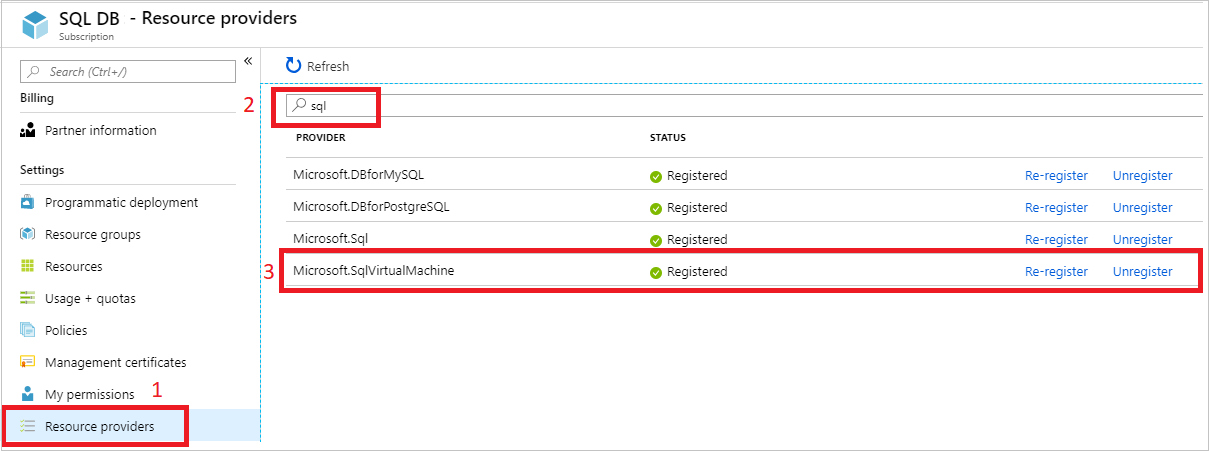
익스텐션에 등록
Azure PowerShell 또는 Azure CLI를 사용하여 SQL IaaS 에이전트 익스텐션에 SQL Server VM을 수동으로 등록할 수 있습니다.
SQL Server 라이선스 유형을 사용량에 따라 지불하려면 종량제(PAYG), 자체 라이선스를 사용하려면 Azure 하이브리드 혜택(AHUB), DR를 활성화하려면 재해 복구()로 제공합니다.
현재는 Azure Portal을 사용하여 SQL IaaS 에이전트 익스텐션에 SQL Server VM을 등록할 수 없습니다.
등록 상태 확인
Azure Portal, Azure CLI 또는 Azure PowerShell을 사용하여 SQL Server VM이 이미 SQL IaaS Agent 확장에 등록되어 있는지 확인할 수 있습니다.
Azure Portal을 사용하여 등록 상태를 확인합니다.
Azure Portal에 로그인합니다.
SQL Server VM으로 이동합니다.
목록에서 SQL Server VM을 선택합니다. SQL Server VM이 여기에 나열되지 않는 경우 SQL IaaS 에이전트 익스텐션에 등록되지 않았을 수 있습니다.
상태에서 값을 확인합니다. 상태가 성공인 경우 SQL IaaS Agent 확장에 등록되어 있는 것입니다.
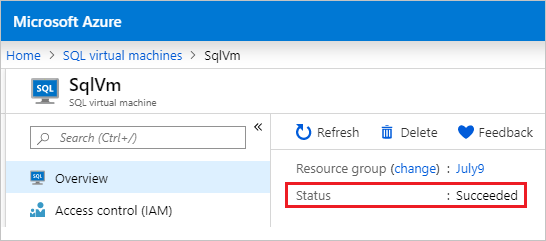
또는 SQL 가상 머신 리소스의 지원 + 문제 해결 창에서 복구를 선택하여 상태를 확인할 수 있습니다. SQL IaaS 에이전트 익스텐션에 대한 프로비저닝 상태는 성공 또는 실패일 수 있습니다.
오류가 발생하면 SQL Server VM이 익스텐션에 등록되지 않은 것입니다.
확장 삭제
SQL Server VM을 SQL IaaS 에이전트 익스텐션에서 등록 취소하려면 Azure Portal, PowerShell 또는 Azure CLI를 사용하여 SQL 가상 머신 리소스를 삭제합니다. SQL 가상 머신 리소스를 삭제해도 SQL Server VM은 삭제되지 않습니다.
Warning
SQL Server VM에서 익스텐션을 삭제할 때는 특히 주의하세요. 그러나 리소스를 제거하려고 할 때 실수로 가상 머신을 삭제할 수 있으므로 신중하게 단계를 수행해야 합니다.
Azure Portal을 사용하여 SQL Server VM에서 익스텐션을 삭제하려면 다음 단계를 수행합니다.
Azure Portal에 로그인합니다.
SQL VM 리소스로 이동합니다.
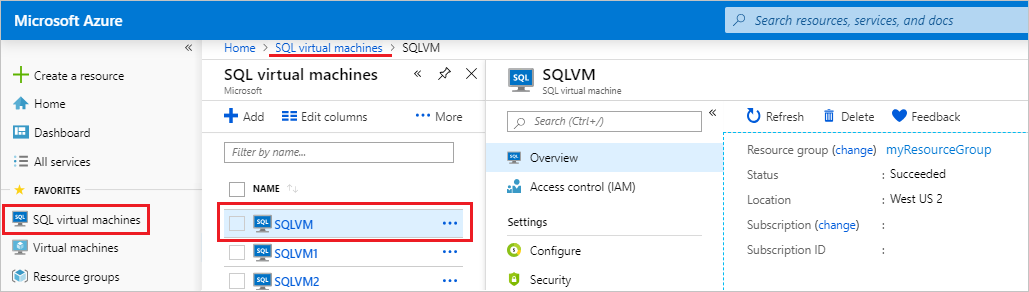
삭제를 선택합니다.
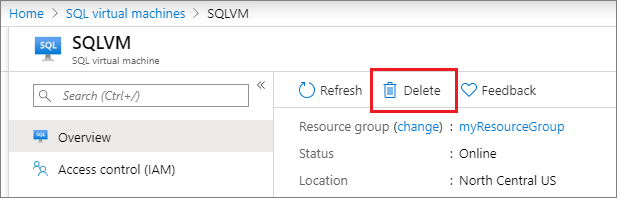
SQL 가상 머신의 이름을 입력하고 가상 머신 옆에 있는 확인란의 선택을 취소합니다.
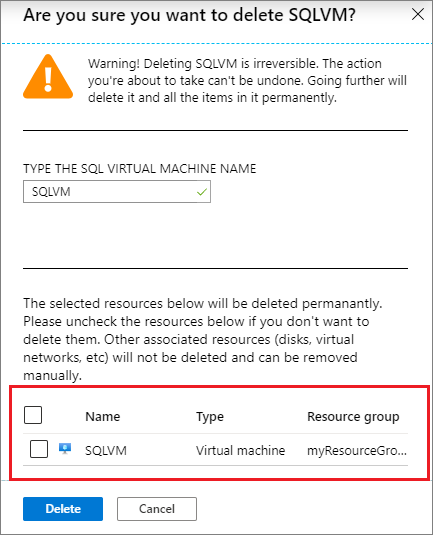
Warning
가상 머신 이름 옆의 확인란 선택을 취소하지 않으면 가상 머신이 완전히 삭제됩니다. 이 확인란 선택을 취소하여 SQL Server VM에서 익스텐션을 삭제하되 실제 가상 머신은 삭제하지 않습니다.
삭제를 선택하여 SQL Server VM이 아닌 SQL 가상 머신 리소스 삭제를 확인합니다.
관련 콘텐츠
- SQL IaaS 에이전트 익스텐션이 제공하는 이점을 검토합니다.
- 구독에 모든 VM을 자동으로 등록합니다.
- 확장의 알려진 문제를 해결합니다.
- SQL IaaS 에이전트 익스텐션 개인정보처리방침을 검토합니다.
- 모범 사례 체크리스트를 검토하여 성능과 보안을 최적화합니다.
더 알아보려면 다음 문서를 검토하세요.